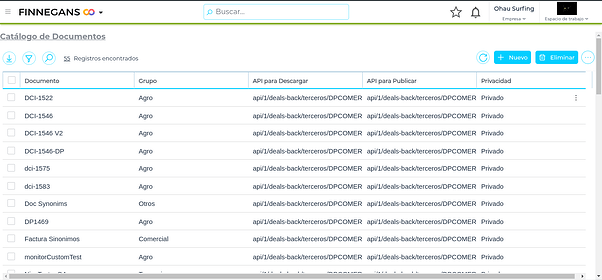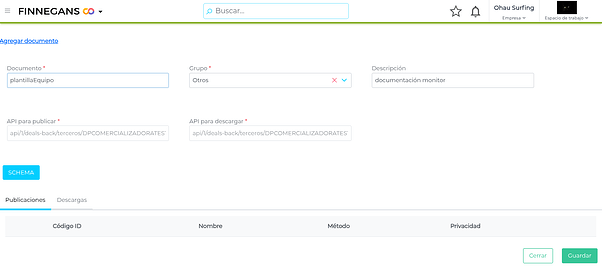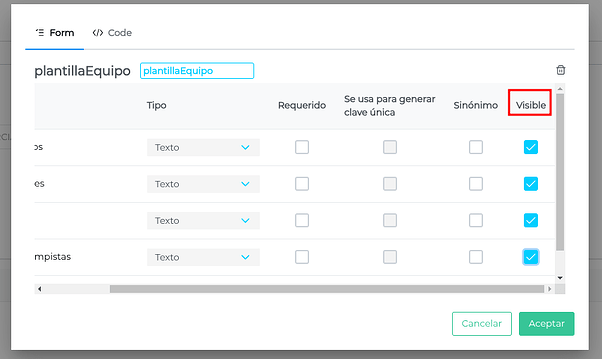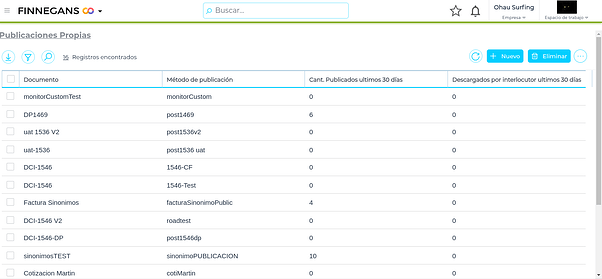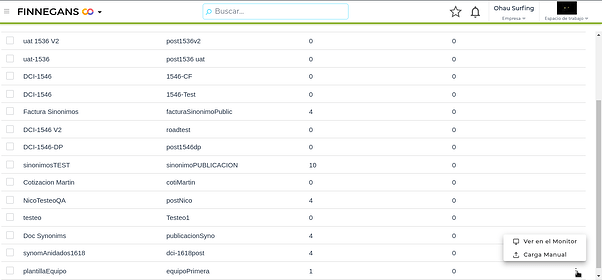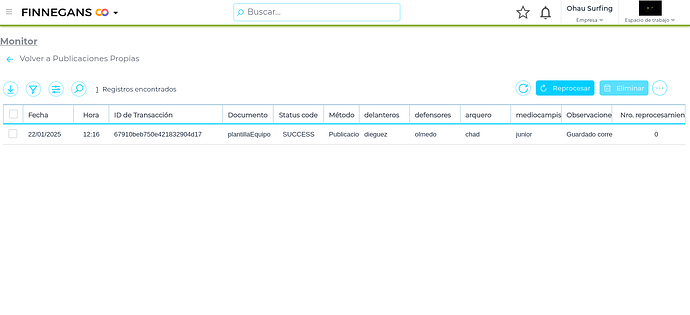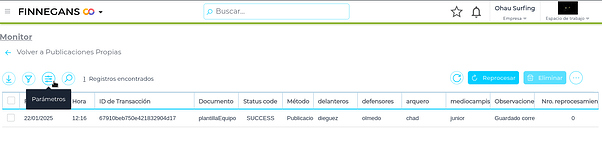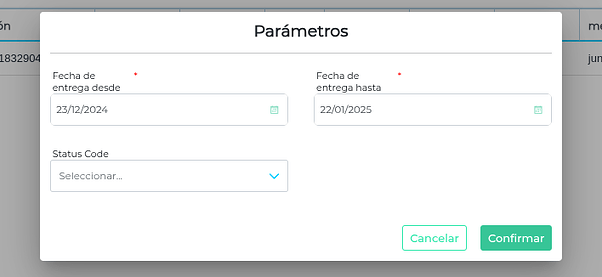![]() 5 min
5 min
Monitor custom
¿Qué es el monitor?
El monitor es una sección de Deals la cual muestra información relacionada a las publicaciones y descargas que se realizan dentro de Deals. Las columnas que podemos visualizar son: Fecha, Hora, ID de Transacción, Nombre del Documento, Status code, Método, Observaciones y Nro reprocesamiento.
¿Para que se usa?
Lo utilizamos para ver detalles de los registros de la publicación o descarga que estoy visualizando.
Para personalizar el monitor, es necesario realizar configuraciones en el SCHEMA, en la sección de catálogo de documentos, para esto, accedemos al catálogo de documentos, nos dirigimos al Menú → Deals → Catálogo de documentos.
Luego, elegimos dentro del catálogo, si queremos editar uno de los documentos o si queremos crear uno nuevo, en este caso, crearemos uno desde cero.
Hacemos click en SCHEMA y le agregamos campos, luego marcamos aquellos campos que queremos visualizar en el monitor, haciendo clic en “Visible”
Aclaración importante: solo podemos seleccionar hasta 10 campos por documento para visualizar en el monitor.
Una vez marcados los campos que queremos visualizar en el monitor, basta con acceder al mismo y podremos visualizarlos, es importante que primero le armemos una publicación y una descarga al documento creado y luego enviamos el mail.
¿Cómo accedemos al monitor?
En publicaciones o descargas, buscamos el registro, seleccionamos el icono de los 3 puntos que está a la derecha de nuestra publicación o descarga y seleccionamos “Ver en el monitor”
Al acceder al monitor, visualizamos la siguiente pantalla, la cual muestra a modo de columna los campos marcados como visibles en el SCHEMA y también los registros de hoy por defecto y en caso de querer visualizar registros anteriores, deberemos configurar los parámetros haciendo click en el icono de parámetros.
Y listo!